Dynamics 365 Document Management
Dynamics CRM中的Document Management功能需要Dynamics CRM与SharePoint进行集成,也就是实现在CRM中上传Document,实际上Document最终存储在了SharePoint Site中,同时在SharePoint中上传的数据在CRM中也可以进行查看、编辑等操作。要实现这种集成有两种方式,一种为使用List Component,一种使用server-based integration。微软建议除非没办法配置Server-based方式时使用List Component方式,否则都建议使用Server-based, List Component将会在之后的版本被废弃掉。
两种类型对于SharePoint各版本的支持情况:

测试环境配置:
· Dynamics 365 8.2.2
· SharePoint 2013 SP1 Dec 2014 CU (15.0.4675.1000)
· 同域
List Component方式
特点:
1 需要在SharePoint Site上安装List Component Solution
2 使用Document功能时CRM与SharePoint需要分别Sign in(例如使用User1登录Dynamics, 并且进入Record的Document management,这时候会弹出登录SharePoint的认证,如果对SharePoint有权限才可以使用,否则Document Management下面直接提示没有权限)
3 配置相对简单
配置步骤:
1. SharePoint Services on Server中开启Microsoft SharePoint Foundation Sandboxed Code Service
2. SharePoint中准备好一个Site collection
3. 部署List Component Solution
1) 下载CRM2016-SharePointList2013-ENU-amd64.exe 并双击打开,解压后得到crmlistcomponent.wsp solution文件,这是一个Sandbox Solution,所以#1要先开启Service。 (下载地址:https://www.microsoft.com/en-us/download/details.aspx?id=50374)
2) 将crmlistcomponent.wsp solution文件上传到Site Settings->Web Designer Galleries ->Solutions中
3) 将Solution Active
4. 在CRM中配置Document Management
1) 配置SharePoint Site, 在Dynamics 365 Settings->System->Document Management中进入SharePoint Sites, New一个SharePoint Site。
注意,List component is installed需要勾选。
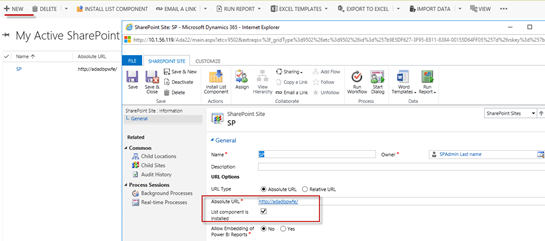
2) Save SharePoint Site后,选择并点Ribbon上的Validate,如果Site可用,则状态变成Valid状态,这时我们就可以使用这个site了
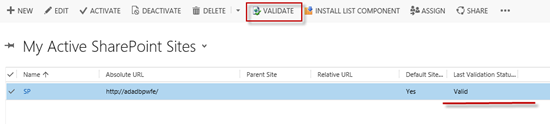
3) 在Document Management中,选择要开启Document的Entity,并且配置Site URL
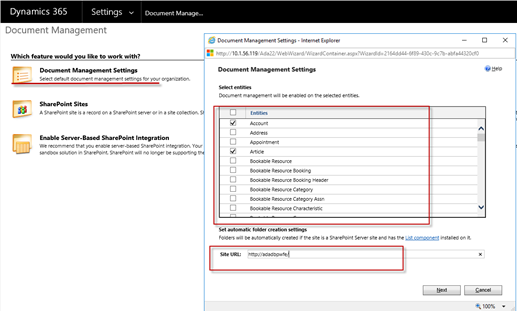
4) Next后设置Folder结构,如果不选Base on entity checkbox,则每个entity在site下创建一个Folder,如果勾选则这个Entity将在Related to的Entity Folder下创建, 按Folder path: ../account/<account name>/<entity name>/<record name>这种结构(但这里不知道为什么只能load Account和Contact,之后再研究)
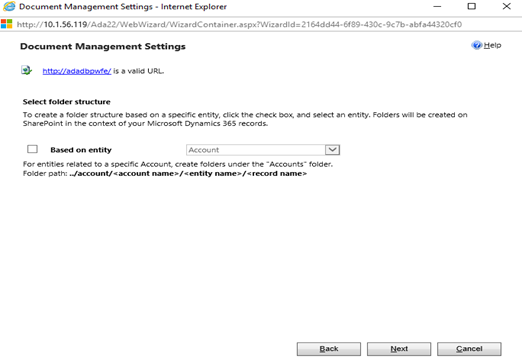
5) Next之后开始创建Folder, Folder创建完成后Finish, 就可以使用Document功能了。

6) 为Record上传Document
我们最前面说过,Dynamics 365与SharePoint Site权限相互独立,所以需要分别去配置权限,即上传Document的User,需要对SharePoint Site有一定权限。
进入Record, Site Map中选择Documents

7) 接下来会弹出SharePoint Site的登录认证
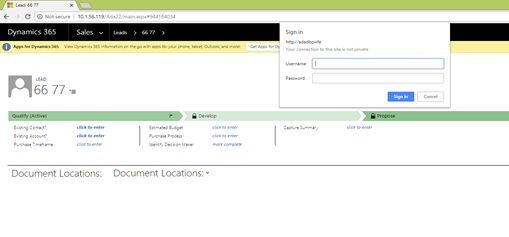
8) 登录后会弹出一个要在Entity的Folder下创建一个record Folder的提示
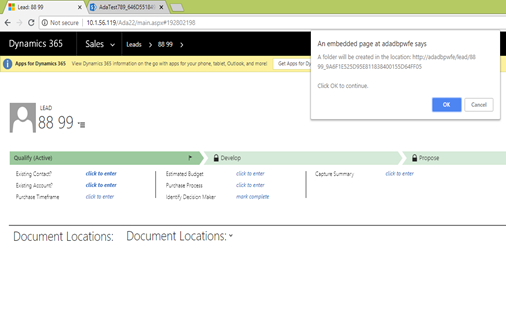
9) 之后进入Document Management中,可以操作的内容如下:
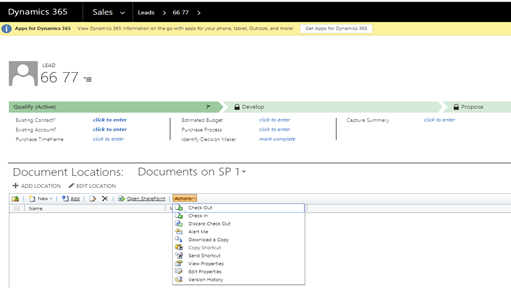
10) CRM中的效果

11) SharePoint中的效果在SharePoint和CRM两端上传文件都可以相互看到。
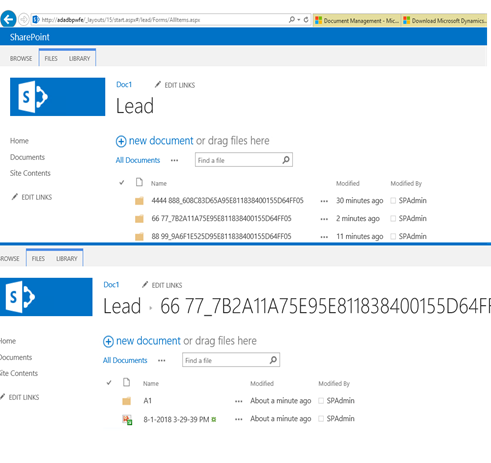
5. 此外,record和SharePoint Folder之前的关联关系都会存到SharePoint Document Location中(两种方式是一样的处理逻辑)
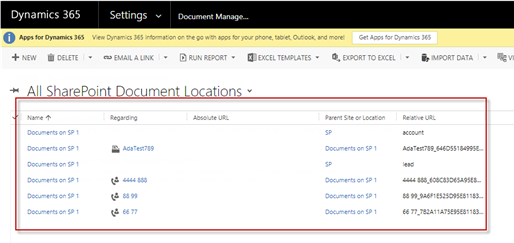
Server-based Integration
特点:
1.Case Document的操作页面风格与D365的风格统一(可以用后面的截图与前面进行对比)
2.不需要在SharePoint Site中额外安装Solution
3.一次登录,不需要像List component方式需要在CRM和SharePoint分别Sign in,但是仍然需要用户对SharePoint Site有权限,否则会弹出提示
配置步骤:
权限要求:
1 在CRM中配置Enable Server-Based SharePoint Integration wizard的用户需要有CRM administrator权限
2 因为要执行Powershell脚本,所以User在CRM和SharePoint端均在加了Local admin Group中
3 SharePoint端使用的user 加进Farm admin
准备工作:
1. 准备一个Multiple Name的并且Key至少2048bits加密的证书(如果是配置生产环境需要一个Public root颁发的证书,但是我们是测试环境,直接在qaroot域的CA中申请了一个issue to为*.qaroot.net的证书)注意生成后导出一定要导出Private key,具体导出方法参照:
https://technet.microsoft.com/en-us/library/dn949332.aspx#BKMK_workcerts Working with digital certificates
2. SharePoint Services on Server中,开启App Management Service,Microsoft SharePoint Foundation Subscription Settings Service,User Profile Service User Profile Synchronization Service,SharePoint Server Search
3. 创建App Management Service Application
4. 创建User Profile Service Application
5. 创建SharePoint search service
6. CRM User要对SharePoint Site有相应的权限
7. User在两端中的Email需要一致(一般从AD中取的都是一致的除非手动改了)
具体步骤:
1. SharePoint端创建Https Site,并且Host与证书匹配,Binding上面申请的证书
2. CRM Deployment Manager中将CRM修改成Https, 并修改Host与证书匹配,IIS中Binding上面申请的证书

在CRM端运行CertificateReconfiguration.ps1,这一步的主要作用是将证书安装进Local certificate Store,赋予Microsoft Dynamics 365 Asynchronous Processing Service 的User对证书的权限,同时将证书添加进CRM Config DB中
Ø CertificateReconfiguration.ps1 脚本的路径为:C:\Program Files\Microsoft Dynamics CRM\tools
Ø serviceAccount 就是Microsoft Dynamics 365 Asynchronous Processing Service 的User,可能有‘DomainName\UserName’ , ‘Network Service’两种形式。
具体命令如下:
.\CertificateReconfiguration.ps1 -certificateFile "c:\qaroot.net.pfx" -password 1qaz2wsxE -updateCrm -certificateType S2STokenIssuer -serviceAccount "qaroot.net\spadmin" -storeFindType FindBySubjectDistinguishedName
4. SharePoint端的配置参照,https://technet.microsoft.com/zh-cn/library/dn949332.aspx 中Prepare the SharePoint server for Dynamics 365 Server authentication 部分,这里只写下需要特殊注意的地方:
第2步中
New-SPTrustedSecurityTokenIssuer –Name "crm" –IsTrustBroker:$false –MetadataEndpoint https://adalabscrm.qaroot.net/XrmServices/2015/metadataendpoint.svc/json?orgName=AdaORG01
Ø 其中adalabscrm.qaroot.net 为CRM现在的Host而不是机器名
Ø 在执行前先访问一下https://adalabscrm.qaroot.net/XrmServices/2015/metadataendpoint.svc是否可以正常打开
Ø 如果执行Error提示访问不到目的端,将MetadataEndpoint的URL改成Http的试下
5. 在CRM中Enable Server-Based SharePoint Integration wizard
1) 首先要得到SharePoint realm ID,在SharePoint机器使用PowerShell运行以下命令Get-SPAuthenticationRealm -ServiceContext https://adalabssp.qaroot.net/
2) 进入Enable Server-Based SharePoint Integration wizard
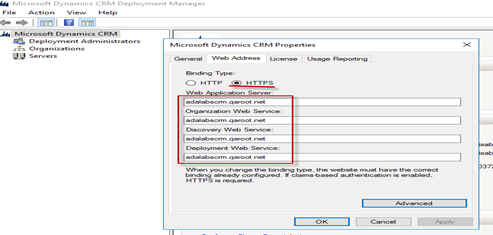
3) 选择On-premises
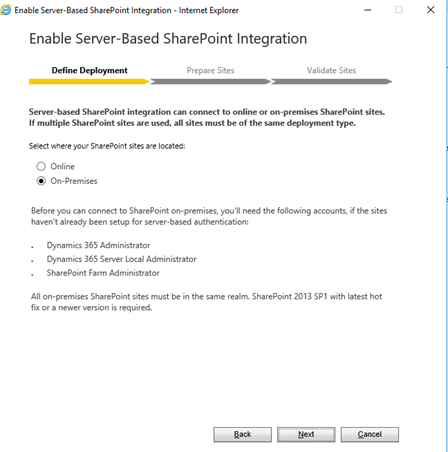
4) 配置SharePoint Site及前面得到的SharePoint realm ID
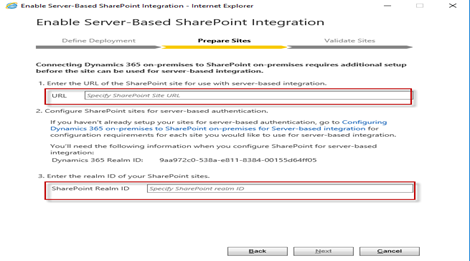
5) Next后,会对SharePoint Site进行Validation Test,成功通过后,就可以对Entity Enable Document了(因为配置过一次就这个入口就隐藏了我当时没有留截图)
6) 进入record的Document进行操作
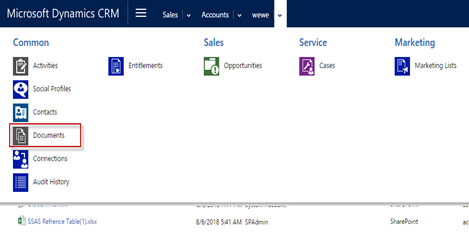
7) Document Management主页面
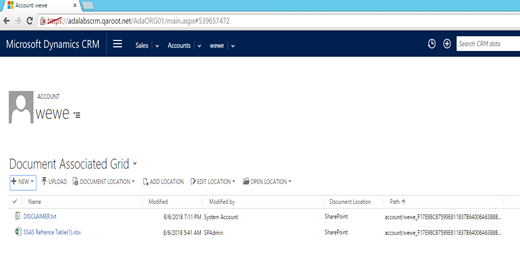
8) 可以对文件进行的操作
参考文档:
https://technet.microsoft.com/zh-cn/library/dn894708.aspx
https://technet.microsoft.com/en-us/library/dn949332.aspx#BKMK_workcerts




 浙公网安备 33010602011771号
浙公网安备 33010602011771号